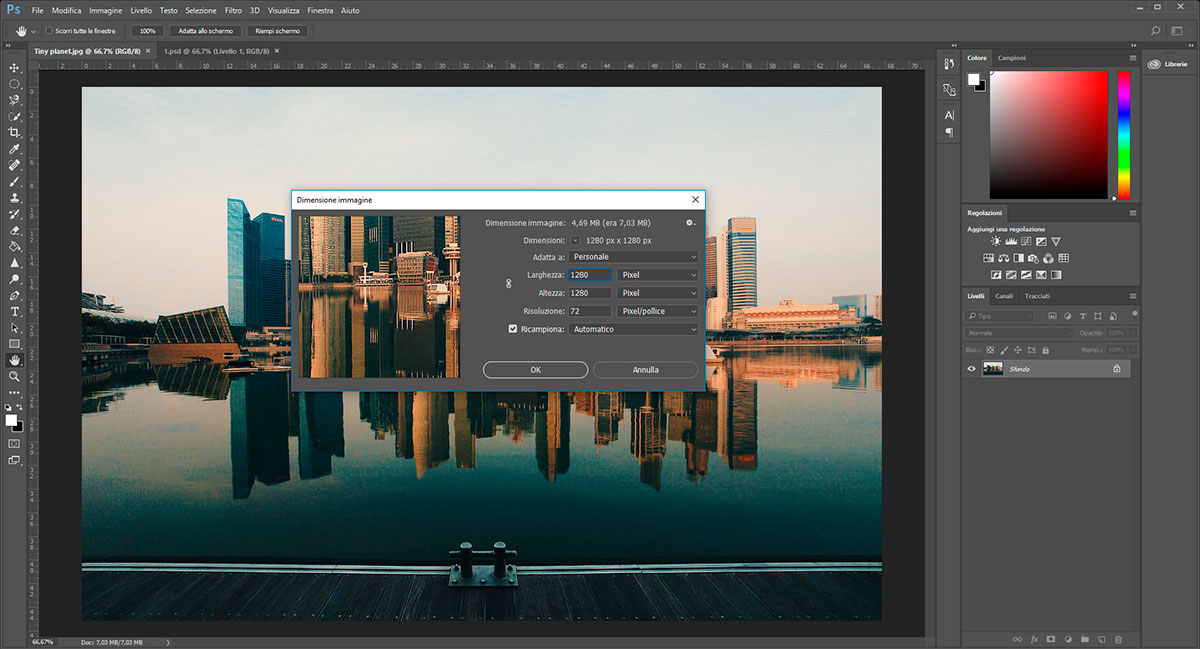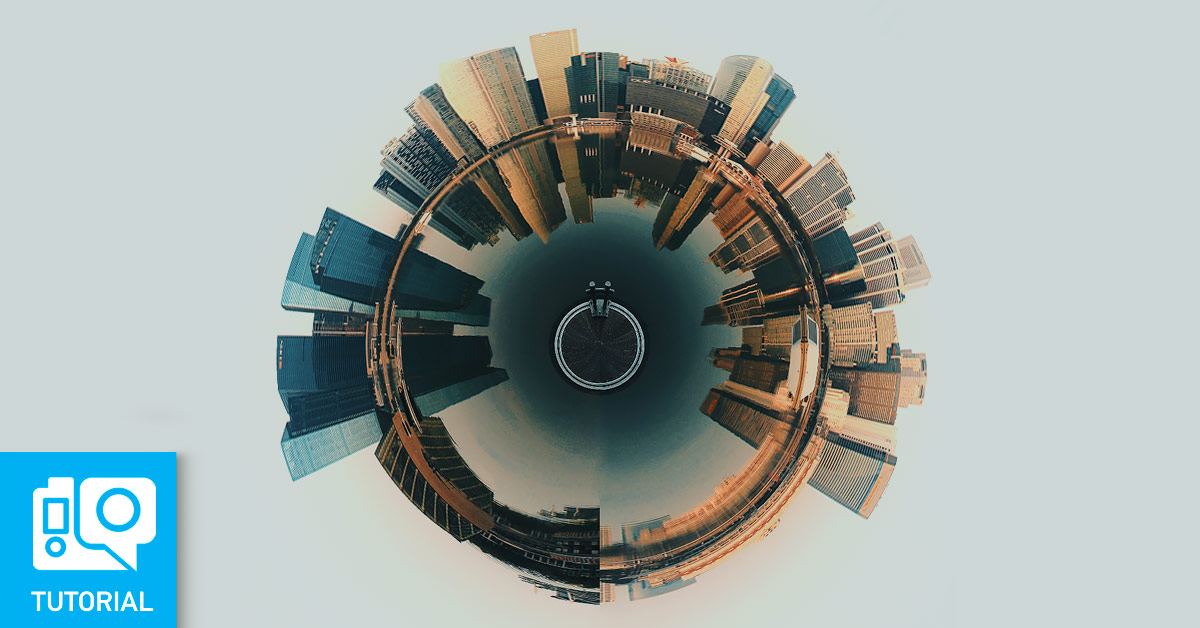
GoPro Fusion, la videocamera a 360 gradi di GoPro, è finalmente tra noi. Moltissime sono le caratteristiche di cui dispone ma una in particolare sta spopolando sui social network. Su Instagram in particolare, dove non è ancora presente purtroppo la possibilità di caricare video stereoscopici a 360°, GoPro Fusion permette la creazione di un effetto chiamato “Tiny Planet”, che rielabora le nostro foto ricreando dai nostri scatti dei “piccoli pianeti”.
Per chi non ha la fortuna di avere ancora una videocamera a VR360, in questo tutorial vedremo come ricreare in modo semplice e con buoni risultati un Tiny Planet partendo da una o più foto scattate con una normale GoPro.
Per questo tutorial io ho utilizzato Photoshop, ma va benissimo qualsiasi altro software di post produzione fotografica di livello come LightRoom. Vediamo i passaggi!

NB: con GoPro Fusion o una videocamera a 360° e predisposta per l’effetto Tiny Planet, si creerà ovviamente un risultato finale migliore in termini di qualità e di definizione. Ma quello ottenuto con una GoPro sarà un ottimo risultato e un modo per far crescere la nostra voglia di Fusion!
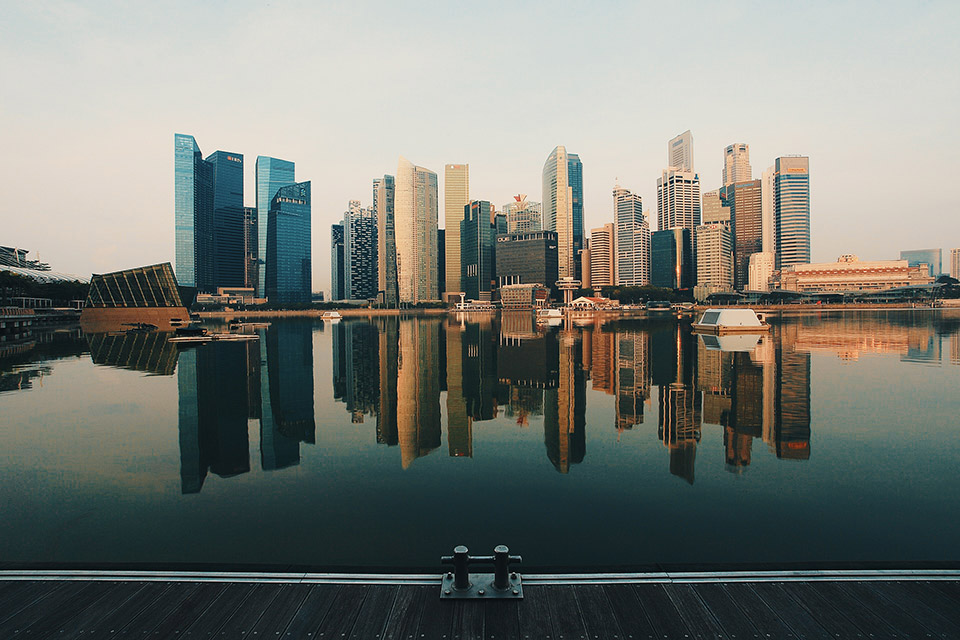
Scegliere o scattare la foto giusta
La scelta migliore è sicuramente quella di utilizzare una foto panoramica o immagini con un grande angolo di ripresa. In questo caso GoPro ci aiuta molto, ma non dimentichiamoci alcuni accorgimenti che bisogna considerare per ottenere un buon risultato.
- Larghezza Focale – Ampia e meglio se lineare. Come detto poco prima, le foto panoramiche si prestano meglio perché i loro bordi si allineano perfettamente (soprattutto quelle in cui alle estremità della foto non sono presenti oggetti tagliati a metà dall’inquadratura ma solo spazio vuoto).
- Larghezza immagine – Le proporzioni della foto influiscono sulla rotondità del pianeta. Le immagini più larghe tendono a produrre superfici più omogenee sul nostro pianeta: un ottimo risultato si ottiene partendo da un immagine 2×1 ovvero larga due volte la sua altezza (4000×2000 px per esempio).
- Il cielo – È un elemento fondamentale per una buona riuscita della foto, che fungerà da “sfondo” e da “riempimento”. Un cielo senza nuvole crea un effetto sicuramente molto pulito e uniforme, ma non sottovalutiamo anche quelli con nuvole ben definite che potranno creare risultati interessanti. Da evitare cieli con nebbia o foschia.
- Il terreno – Come per il cielo è meglio preferire una superficie semplice ed omogenea: formerà il centro del nostro pianeta, quindi, per evitare distorsioni o effetti particolarmente strani è meglio utilizzare terreni come asfalto, erba o sabbia.
- L’orizzonte – Dovrà essere perfettamente in linea per non creare distorsioni o punti di non congiunzione (se non dovesse essere perfettamente allineato possiamo correggere tutto in postproduzione, ruotando la foto ed allineandola aiutandoci con la griglia).
1° Step
Rendi l’immagine quadrata
Non ti preoccupare se l’immagine si deforma in maniera pesante, dobbiamo trasformare la nostra immagine (qualunque sia la sua proporzione altezza x larghezza) in un’immagine quadrata.
Vai in Immagine > Dimensione immagine. Deseleziona “Mantieni Proporzioni” e imposta l’altezza in modo che corrisponda alla larghezza.
2° Step
Capovolgi la foto
Questo punto è fondamentale, vai su Immagine> Rotazione immagine> 180° per capovolgere l’immagine. Se non lo farai, otterrai un risultato decisamente diverso ma molto interessante rispetto al Tiny Planet. Provare per credere!
3° Step
Filtro coordinate polari
È il momento della trasformazione vera e proprio in Tiny Planet o nell’effetto sorpresa se non hai ruotato l’immagine come descritto nel punto 2.
Vai a Filtro> Distorci> Coordinate polari. Assicurati che “Rettangolare su Polare” sia selezionato, solitamente lo è di default e premi “OK”.
MAGIA!
4° Step
Ritocchi finali
È il momento di sistemare i dettagli finali, come il cielo o la fusione delle estremità della foto di partenza, o ancora, il centro del pianeta dove si è fuso il pavimento. Usa il pennello correttivo o il timbro clone per sistemare i piccoli difetti ed ottenere una foto perfetta!
Se preferisci dare priorità a un oggetto rispetto ad un altro puoi ruotare il tuo pianeta senza problemi e mostrare “l’emisfero” che preferisci 😉
PRO TIPS: Per ottenere un risultato migliore e molto più professionale puoi scattare tre foto con la Gopro facendo perno su un piede e ruotando su te stesso, in postproduzione dovrai poi sovrapporre le tre immagini creando così un’unica grande immagine panoramica a 360 gradi procedendo poi con i quattro step elencati sopra.
Ecco alcuni dei miei Tiny Planet realizzati con la tecnica dei tre scatti in modalità lineare con GoPro HERO5 Black!
Utile? C'è molto di più, segui la Newsletter!
Accedi ai contenuti di veri esperti a tua disposizione, anteprime assolute su tutte le offerte, sconti riservati e altre guide gratuite solo per veri appassionati GoPro e DJI come te. Unisciti anche tu!